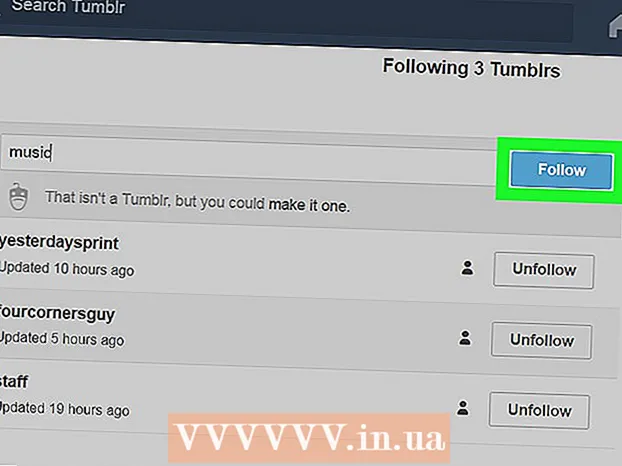Pengarang:
John Stephens
Tanggal Pembuatan:
1 Januari 2021
Tanggal Pembaruan:
1 Juli 2024

Isi
Artikel wikiHow ini menjelaskan cara menyalin folder Google Drive di PC atau Mac dengan membuat salinan file di folder baru di situs web Google Drive, atau menyalin folder di aplikasi Cadangan dan Sinkronisasi. sinkronisasi). Anda juga dapat menggunakan ekstensi Google Sheets untuk membuat salinan folder di akun Google Drive Anda.
Langkah
Metode 1 dari 3: Salin file ke folder baru
untuk keluar dari folder saat ini dan pilih folder yang ingin Anda buatkan folder duplikat di dalamnya.

.- Klik Unduh Pencadangan & Sinkronisasi.
- Klik Unduh (Unduh) di bawah "Pribadi".
- Klik Setuju & Lanjutkan (Terima & lanjutkan).
untuk membuka spreadsheet baru.

Klik Pengaya (Pengaya). Opsi ini berada di menu di bagian atas halaman.
Klik Dapatkan Add-on (Dapatkan add-on).

Impor salin folder buka bilah pencarian dan tekan ↵ Masuk.
Klik + Gratis (Gratis) di samping utilitas "Salin Folder". Aplikasi ini memiliki ikon hijau tua dengan dua folder biru muda.
Klik Mengizinkan (Diizinkan) untuk menginstal add-on di dokumen Google Sheet.
Klik Pengaya di menu di bagian atas halaman.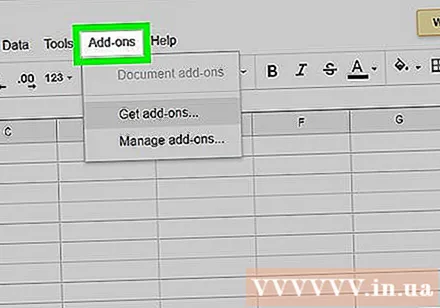
Memilih Salin Folder untuk terhubung ke akun Google Drive Anda.
Klik Pilih folder (Pilih folder).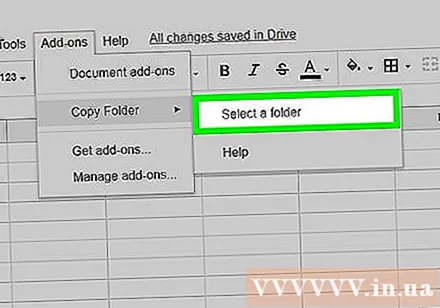
Klik Pilih file (Pilih file). Ini adalah opsi yang perlu Anda klik meskipun kami memilih direktori.
Pilih folder yang ingin Anda salin.
Klik Salinan. Folder tersebut akan muncul di lembar Google setelah disalin.
- Anda dapat menambahkan prefiks atau sufiks sebelum atau sesudah nama folder yang disalin untuk membedakannya dari root.
Buka Google Drive. Buka https://drive.google.com di tab browser baru, folder yang disalin akan muncul di sini. iklan